iphone 怎么截屏
是关于iPhone怎么截屏的详细方法介绍:
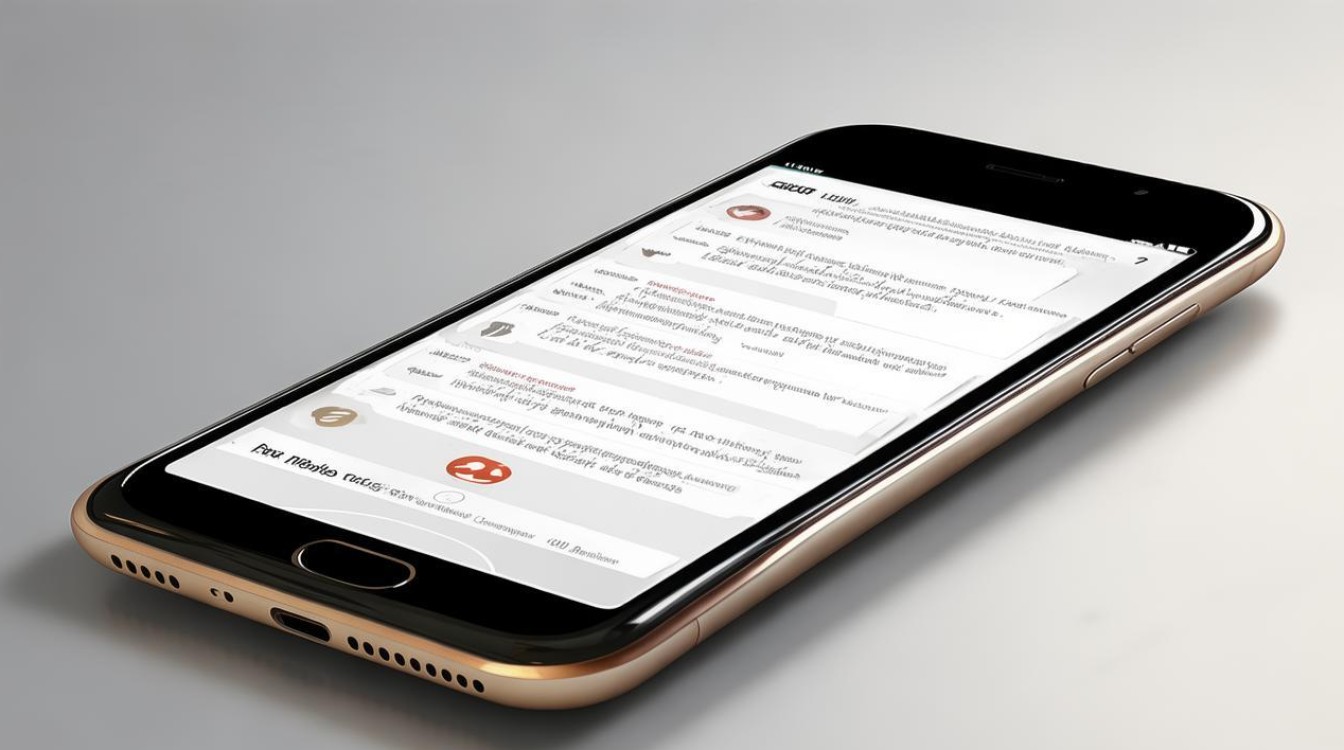
物理按键截屏
这是最常用的截屏方式,适用于几乎所有型号的iPhone,操作时,同时按下手机右侧的电源键(也称为休眠/唤醒键)和音量增大键,当听到相机快门声或看到屏幕短暂闪白,就表示截图成功,截图会被自动保存到“照片”应用中,可在“相簿”>“最近项目”里找到。
轻点背面截屏
- 设置方法:打开“设置”应用,依次点击“辅助功能”>“触控”>“轻点背面”,可以选择“轻点两下”或“轻点三下”来触发截图功能。
- 使用方式:设置完毕后,只需按照设定的次数轻点手机背面,即可完成截图,这种方式对于不想使用物理按键或者操作不便的用户来说非常实用。
悬浮球(辅助触控)截屏
- 开启辅助触控:在“设置”中,依次点击“通用”>“辅助功能”>“辅助触控”,将辅助触控功能打开。
- 设置截屏功能:点击“自定顶层菜单”,然后选择“轻点两下”,在弹出的功能列表中选中“屏幕快照”,返回上一界面。
- 进行截屏操作:屏幕上会出现一个悬浮球,点击这个悬浮球,再轻点两下,就可以实现截图功能。
Siri语音截屏
激活Siri,可以说“嘿Siri,截图”或者“嘿Siri,帮我截个图”等指令,Siri会执行截图操作,并将截图保存到相册中,前提是需要在设置中确保Siri已经开启并且能够正确响应语音指令。
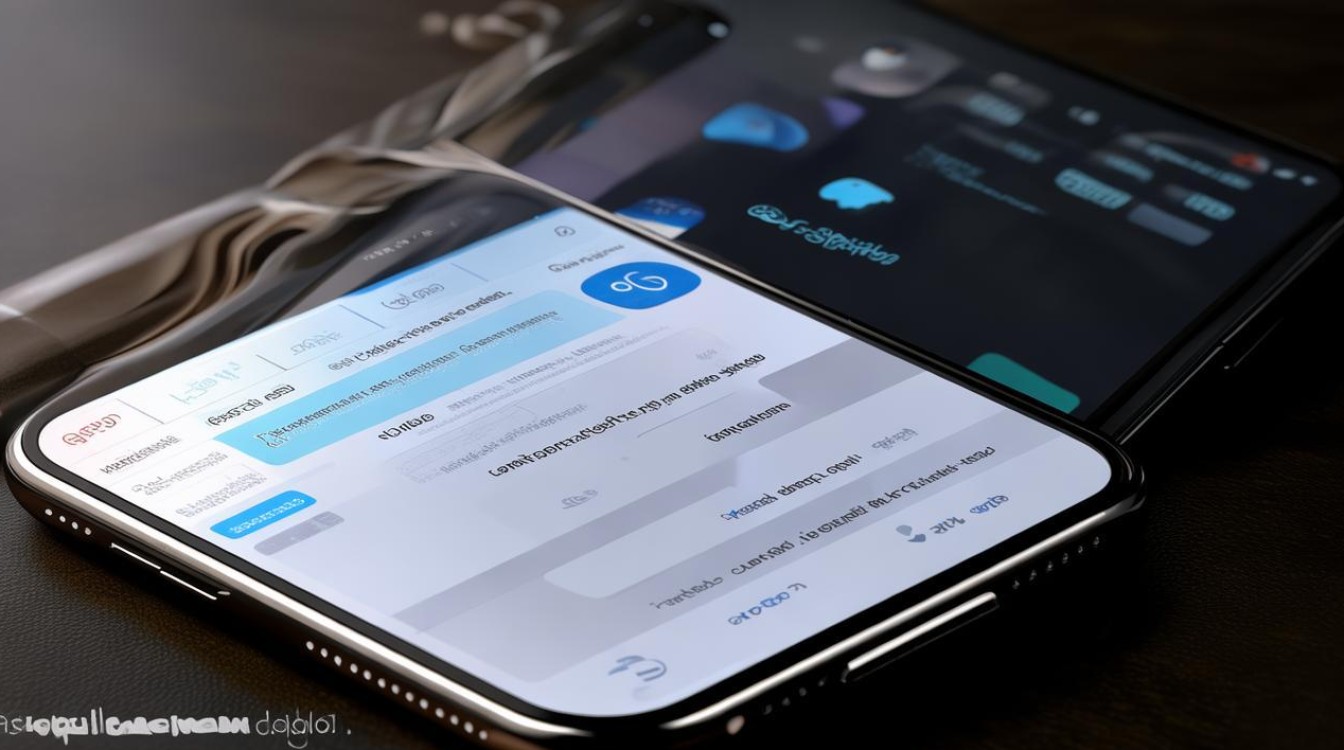
快捷指令截屏
- 创建截屏快捷指令:在“快捷指令”应用中,点击“自动化”,然后选择“创建个人自动化”,接着选择“屏幕录制”或者其他合适的触发条件,添加“屏幕快照”操作,最后点击“完成”保存设置。
- 使用快捷指令截屏:当满足设定的触发条件时,快捷指令会自动执行截屏操作,无需手动操作,如果设置为每天定时截屏,到了设定时间,手机会自动进行截屏并保存。
下面是不同截屏方式的特点对比表格:
| 截屏方式 | 优点 | 缺点 |
|---|---|---|
| 物理按键截屏 | 操作简单直接,无需额外设置,几乎适用于所有场景 | 需要同时按下两个按键,对于部分用户来说可能不太方便 |
| 轻点背面截屏 | 操作便捷,单手即可完成,无需看屏幕 | 需要提前在设置中进行配置,可能会误触发 |
| 悬浮球(辅助触控)截屏 | 通过悬浮球操作,可单手完成,适合不方便按物理按键的情况 | 需要先开启辅助触控功能并进行设置,屏幕上会一直显示悬浮球,可能会影响视觉体验 |
| Siri语音截屏 | 无需动手,只需说出指令,方便快捷 | 需要网络连接,且Siri可能受到环境噪音等因素影响,识别不准确 |
| 快捷指令截屏 | 可以实现自动化截屏,根据设定的条件自动执行,无需人工干预 | 设置相对复杂,需要对快捷指令有一定的了解和操作经验 |
FAQs
问题1:iPhone截屏后的图片在哪里可以找到? 答:一般情况下,iPhone截屏后的图片会自动保存到“照片”应用中,可以在“相簿”>“最近项目”里找到刚刚截取的图片,如果设置了其他存储位置或者使用了第三方应用进行截屏,可能需要在相应的设置或应用安装目录中查找。
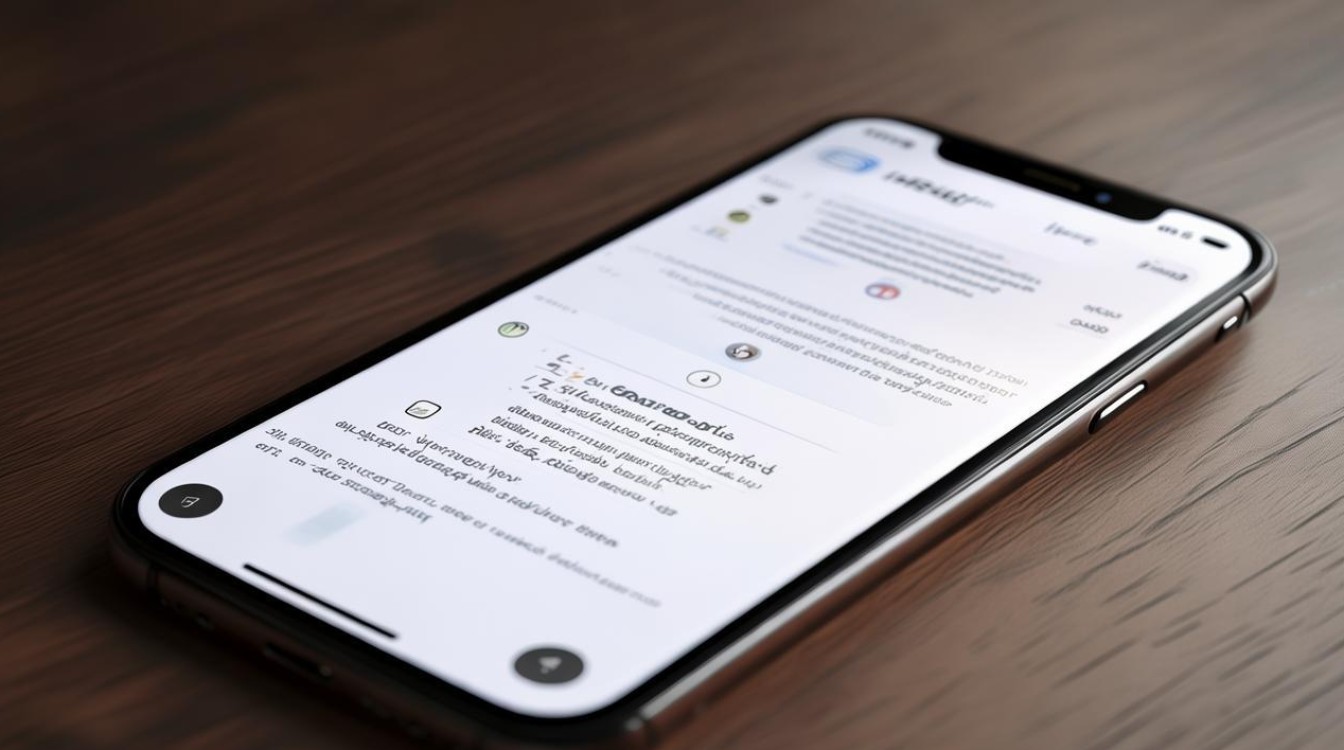
问题2:iPhone截屏时如何同时截取长图? 答:在Safari浏览器中,截屏后左下角会出现缩略图,点击缩略图进入编辑页面,上方有“屏幕”和“整页”选项,选择“整页”即可生成长图。
版权声明:本文由环云手机汇 - 聚焦全球新机与行业动态!发布,如需转载请注明出处。



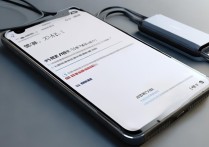








 冀ICP备2021017634号-5
冀ICP备2021017634号-5
 冀公网安备13062802000102号
冀公网安备13062802000102号